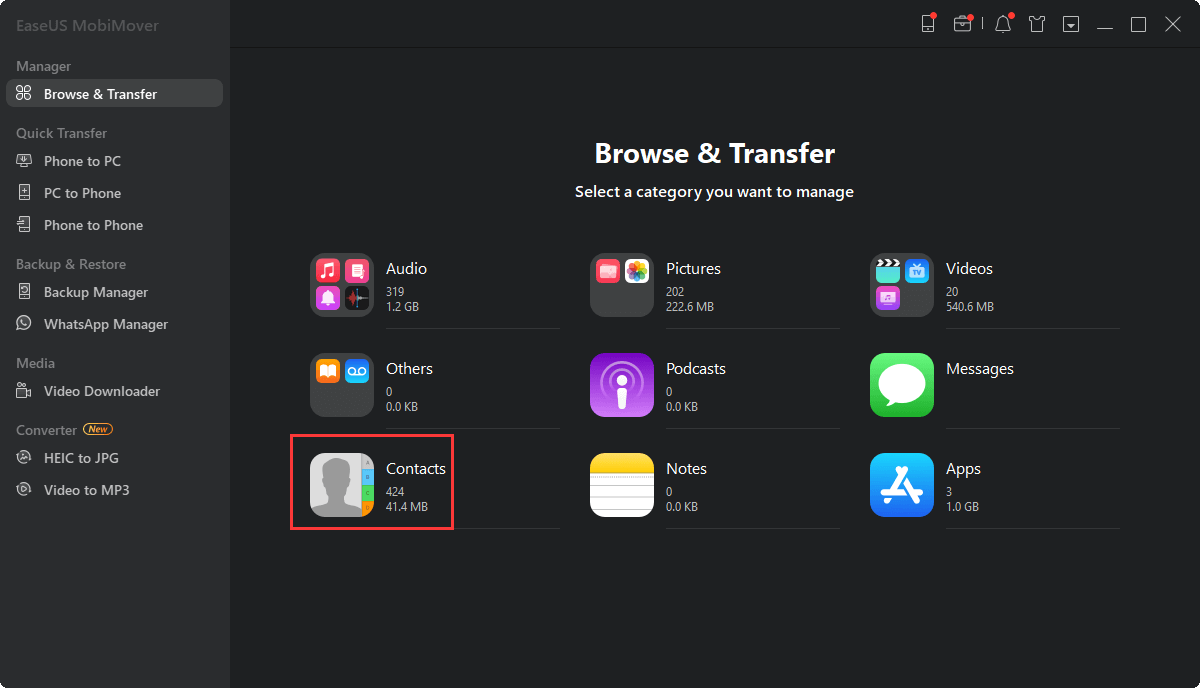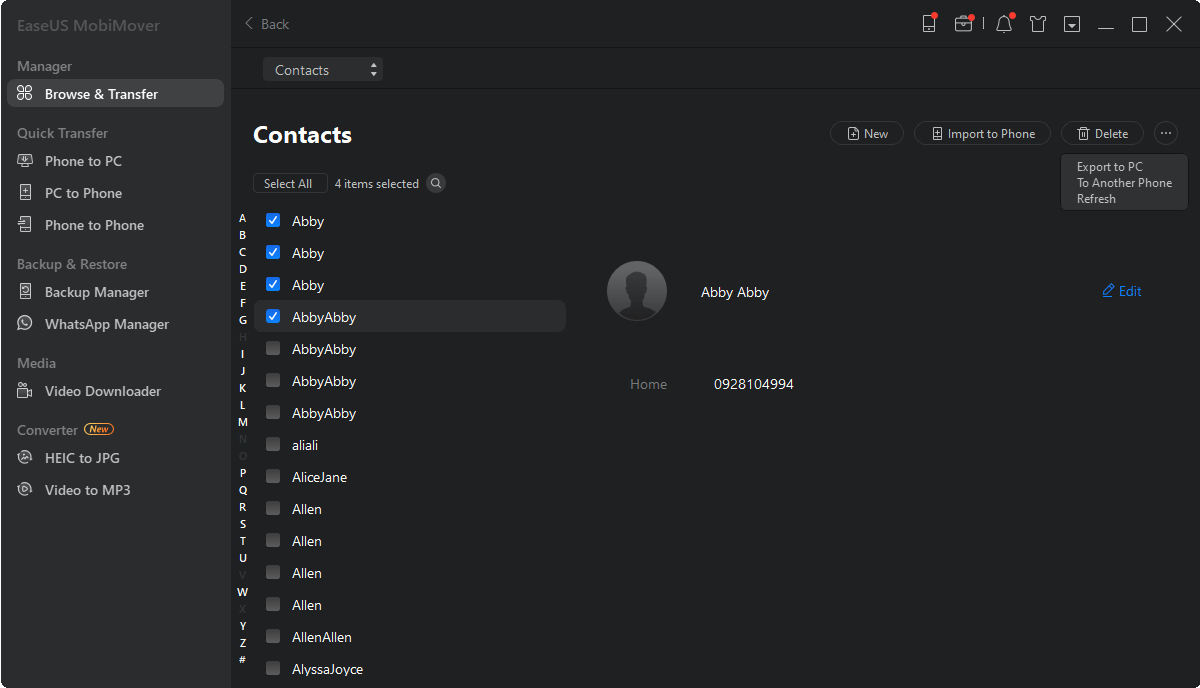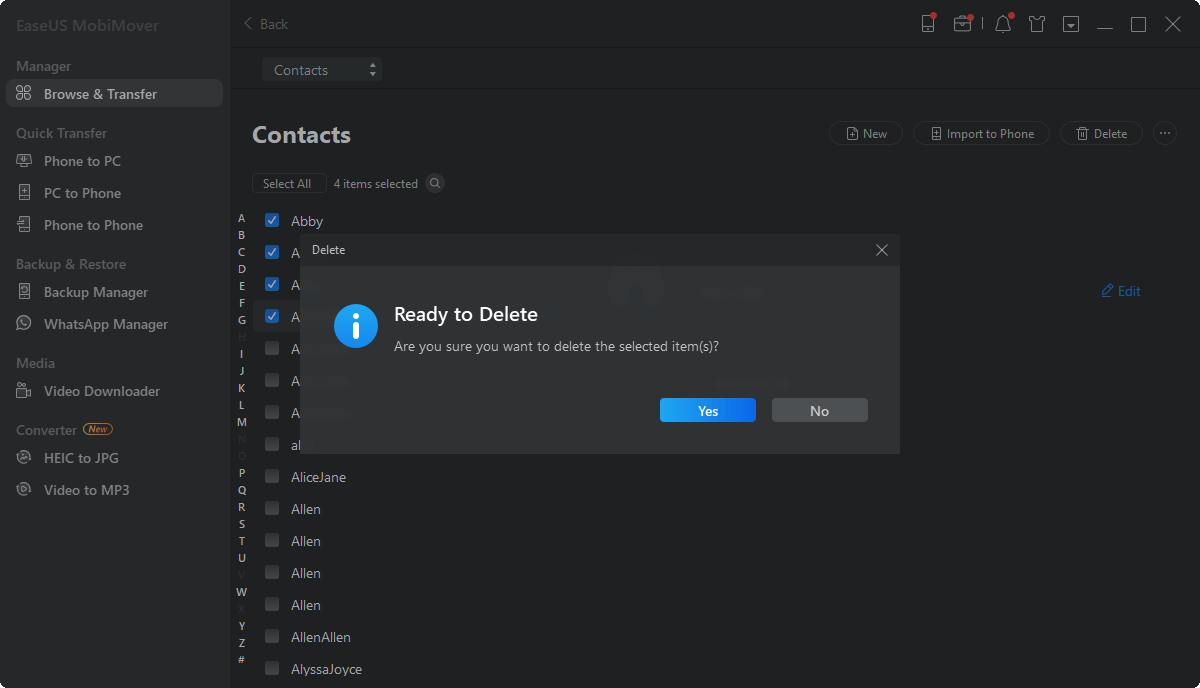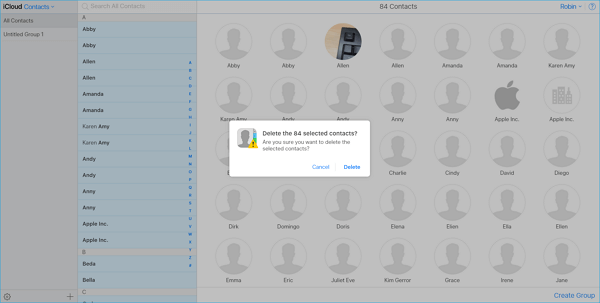"Ik kan geen manier vinden om meer dan één contact tegelijk te verwijderen. Ze één voor één verwijderen kan tijdrovend zijn omdat ik veel ongewenste contacten moet verwijderen. Kan iemand me vertellen hoe ik contacten op iPad in bulk?"
- Van de Apple-community
Heb je ooit dezelfde situatie ontmoet als de hierboven genoemde? Het verwijderen van een of twee contacten is eenvoudig. Het kan echter lastig zijn om meerdere of alle contacten op de iPad tegelijk te verwijderen, aangezien Apple zijn gebruikers niet de mogelijkheid biedt om contacten in bulk te verwijderen. Gelukkig zijn er oplossingen waarmee je alle of meerdere contacten van een iPad kunt verwijderen, met iOS-contentmanager of iCloud.
Deel 1. Hoe contacten op iPad te verwijderen
Als u een klein aantal contacten van uw iPad wilt verwijderen, kunt u naar de app Contacten gaan om deze items één voor één te verwijderen, wat vrij eenvoudig te bereiken is.
Een contact verwijderen op de iPad:
Stap 1. Open uw Contacten-app op de iPad.
Stap 2. Zoek het contact dat je wilt verwijderen en tik erop.
Stap 3. Tik op 'Bewerken' in de rechterbovenhoek van het scherm, scrol omlaag naar de onderkant van het scherm en tik vervolgens op 'Contact verwijderen'.
Stap 4. Bevestig in de pop-up je keuze om het item te verwijderen.
Als u meer contacten wilt verwijderen, herhaalt u deze stappen om ze van uw apparaat te verwijderen.
Deel 2. Hoe alle/meerdere contacten op iPad tegelijk te verwijderen
In de meeste gevallen moet u alle of meerdere contacten op uw iPad downloaden in plaats van één item. Als het gaat om het bulksgewijs verwijderen van contacten op iPad, is het gebruik van de app Contacten natuurlijk geen goede keuze. Dat is het moment waarop de iPhone-gegevensoverdracht en de tool voor contentbeheer, EaseUS MobiMover, perfect aan uw behoeften kunnen voldoen.
Als veelzijdige iOS-contentmanager kun je:
- Beheer iDevice-inhoud door items van een computer toe te voegen, te bewerken of te verwijderen
- Bestanden overbrengen tussen een iDevice en een computer
- Bestanden overbrengen tussen twee iDevices
Naast contacten werkt het ook goed om foto's, video's, muziek, beltonen, boeken en vele andere soorten bestanden op je iPhone, iPad of iPod touch te beheren.
Alle/meerdere contacten op de iPad verwijderen:
Stap 1. Verbind uw iPhone met uw computer, Mac of pc, met een USB-kabel. Start EaseUS MobiMover en klik op "Contentbeheer > Contacten".
Stap 2. Klik op "Alles selecteren" om alle contacten op uw iPhone te selecteren of vink het selectievakje aan naast de items die u wilt verwijderen om specifieke items te kiezen en klik vervolgens op "Verwijderen" om de geselecteerde contacten van uw iPhone te verwijderen. (Voordat u deze bestanden van uw apparaat verwijdert, is het raadzaam om er een back-up van te maken door op "Overzetten naar pc" te klikken.)
Stap 3. Nadat u op de verwijderknop hebt geklikt, ziet u een nieuw venster waarin u wordt gevraagd of u de geselecteerde items wilt verwijderen. Klik op "Ja" in het venster om uw verwijdering te bevestigen.
Behalve dat het een iOS-contentmanager is, is EaseUS MobiMover ook een video-downloader die kan helpen bij het downloaden van online video's naar uw computer of mobiele apparaat. U kunt bijvoorbeeld YouTube-video's downloaden naar iPad en ze offline bekijken.
Deel 3. Hoe alle contacten op iPad draadloos te verwijderen
Zoals u wellicht weet, als u uw iPad-contacten met iCloud hebt gesynchroniseerd, worden deze items ook van uw iPad verwijderd wanneer u alle contacten uit iCloud verwijdert. Dus de laatste werkbare manier om alle contacten op uw iPad te verwijderen, is door naar iCloud.com te gaan om uw contacten van iCloud en uw iPad te verwijderen.
Om alle contacten op de iPad te verwijderen:
Stap 1. Ga via een browser naar iCloud.com.
Stap 2. Log in met uw Apple ID en wachtwoord.
Stap 3. Nadat u in iCloud bent gekomen, klikt u op "Contacten" tussen de opties.
Stap 4. Druk op "Control" en "A" om alle contacten van iCloud te selecteren of selecteer handmatig de items die u wilt verwijderen.
Stap 5. Klik op het pictogram "Instellingen" en kies vervolgens "Verwijderen".
Stap 6. Klik in de pop-up op "Verwijderen" om alle contacten te verwijderen.
![Hoe alle contacten van iPad te verwijderen via iCloud]()
Het komt neer op
Omdat contacten belangrijk voor ons zijn, wordt u aangeraden een back-up van uw iPad-contacten te maken, zodat u verwijderde items kunt herstellen zodra u merkt dat u ze nog nodig heeft. Nadat je een back-up hebt gemaakt, kun je nu zonder zorgen contacten of andere soorten bestanden op je iPad verwijderen.
![EaseUS Data Recovery Wizard]()
![EaseUS Data Recovery Wizard for Mac]()
![EaseUS Partition Manager Pro]()
![EaseYS Partition Manager Server]()
![EaseUS Todo Backup Workstation]()
![EaseUS Todo Backup Advanced Server]()